AndroidでMOVファイルを再生する方法
パソコンで再生できるMOVファイルがAndroidスマホに入れて再生できないことに困ったことがありますか?このページではAndroidでMOVを再生する方法を紹介します。
Mac OS X El Capitan10.11ユーザーを例に言うと、MacBook Pro/Airなどでビデオを視聴したいなら、MOVは第一の選択でしょう。アップル QuickTime プレーヤーはMOVに対応ということから、MacでMOVビデオを楽しめるのがとても便利です。
しかし、例えばMOV動画をお使いのSONY Z5などのAndroidスマホに移行したら、パソコンで再生できるMOV動画がAndroidで再生できなくなりました。このような場合は、MOVに対応のAndroid 再生プレーヤーを利用するか、MOVをAndroidの対応できるMP4/WMV/AVI/MPEG/MP3に変換すれば再生できるようになります。
ところが、ネットでAndroid MOV プレーヤーを探してみれば、このような動画再生アプリが実に少ないことに気づくほか、MOVしか対応できないAndroid MOV プレーヤーを手にしても、例えばM4Vビデオを視聴したい時、また困ることになります。ということから、AndroidでMOVを再生したいなら、MOV動画をAndroid対応のMP4、AVI、3GP、WMVなどの形式に変換するのがもっともいい選択かもしれません。

Android MOV 再生
フリーソフトでMOVをAndroid対応の動画形式に変換
ここで皆さんに推薦するのは300種類以上の動画フォーマットの変換をサポートするAiseesoft フリー 動画変換です。このフリー変換ソフトを使えば、簡単にMOVファイルをAndroid対応の動画形式に変換し、スマホで再生できるようになります。しかも広告無し、使い方も簡単でMOVを変換できるだけでなく、MP4やAVIを変換したい方でもこのソフトを利用できます。
また、MOVビデオのバックアップミュージックが大好きなユーザーは、このフリー 動画変換ソフトをご利用して、MOVをMP3などの人気音声フォーマットに変換してAndroidで楽しめることができます。
MOVをAndroid対応のMP4/WMV/AVI/3GPに変換する手順
ステップ 1MOV フリー変換ソフトを実行
まず、Aiseesoft 公式サイトから専門的なAndroid MOV 変換 – フリー 動画変換をPCにダウンロードして、インストールしてください。そしてインストールしたソフトを実行してください。
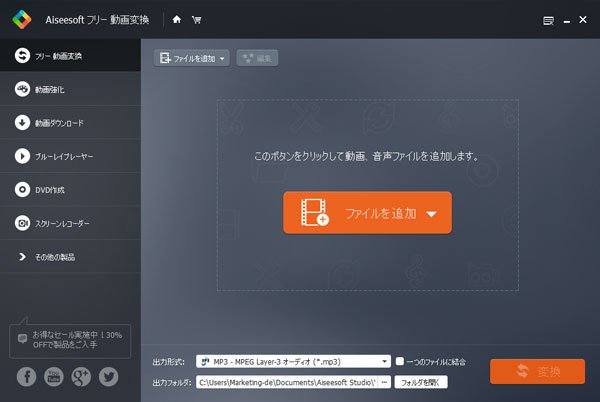
ソフトを実行
ステップ 2MOVファイルをソフトに読み込む
インタフェースで「ファイルを追加」ボタンをクリックして、変換したいMOVファイルをソフトに追加してください。
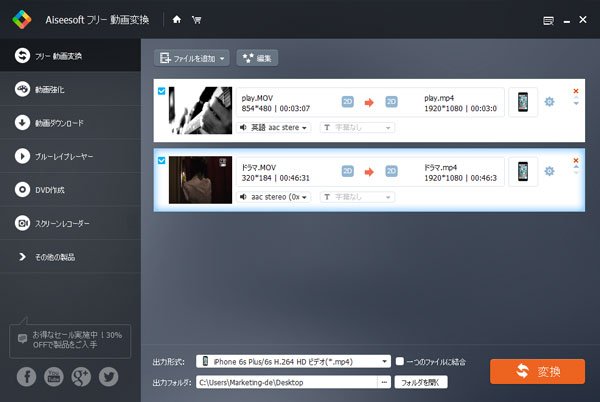
MOVを追加
ステップ 3出力形式をAndroid対応の動画形式に指定
出力形式の所でMOVファイルの出力形式を設定できます。Androidで再生可能な動画フォーマットを知らない方なら、出力形式でデバイスによって選択できます。変換されたMOVファイルがAndroidで再生できないことを心配することがございません。
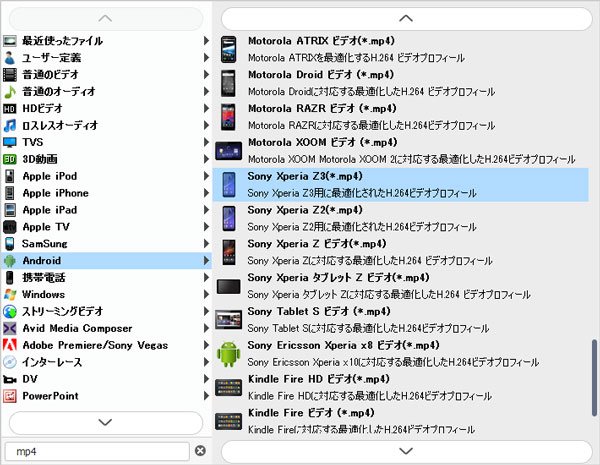
MOVを追加
ステップ 4MOV Android 変換
「出力フォルダ」で出力ビデオの保存先を確認できます。そして、「変換」ボタンをクリックして、MOVはAndroidスマホで再生できる動画に変換し始まります。変換後、動画をAndroidデバイスに移行すれば簡単に再生できるはずです。
また、この優れた動画変換ソフトをご利用して、出力ビデオにオープニング及びエンディンぐを追加でき、タイトル、日期などを情報を書けるので、実用性が高いと思います。
フリー 動画変換のアップデート版 - 動画変換 究極の主な機能:
- MOVをAndroid用の動画に変換して再生できるほか、YouTubeやニコニコからダウンロードした動画、自作DVDを変換してAndroidで再生可能
- フリー MOV Android変換のないクロップ、カット、回転、ウォータマーク追加といった編集機能を備える
- 変換する際、動画のアスペクト、解像度、ビデオビットレートなどの設定をお必要によって設定できる
以上と述べたように、AndroidでMOVファイルを視聴したいなら、専門的で無料な動画変換ソフトを利用して、MOVをAndroidの対応できる形式に変換すればいいです。そして、対応できる動画の形式の多いAndroid 動画再生アプリについては、動画再生 アプリまでご参考ください。